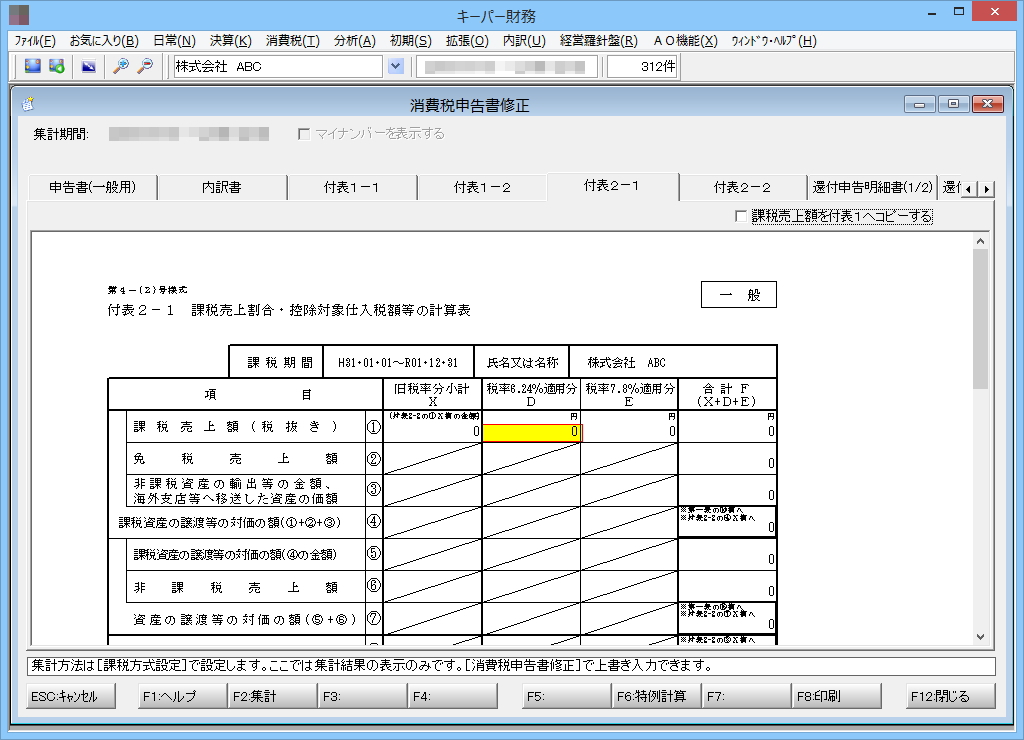
消費税申告書及び付表を表示、印刷します。
【課税方式設定】の設定に従い集計していますが、
本メニューでは集計結果を訂正可能及び
特例計算の設定が可能です。
データ選択後【課税方式設定】、【消費税申告書】、【消費税内訳書】
のいずれも開かず本メニューを選択した場合は、一旦 【課税方式設定】が開きます。
| ※ | 旧税率の仕訳がない場合でも、付表1-1や4-1等が表示されますが、印刷時は適正な付表が印刷されます。 |
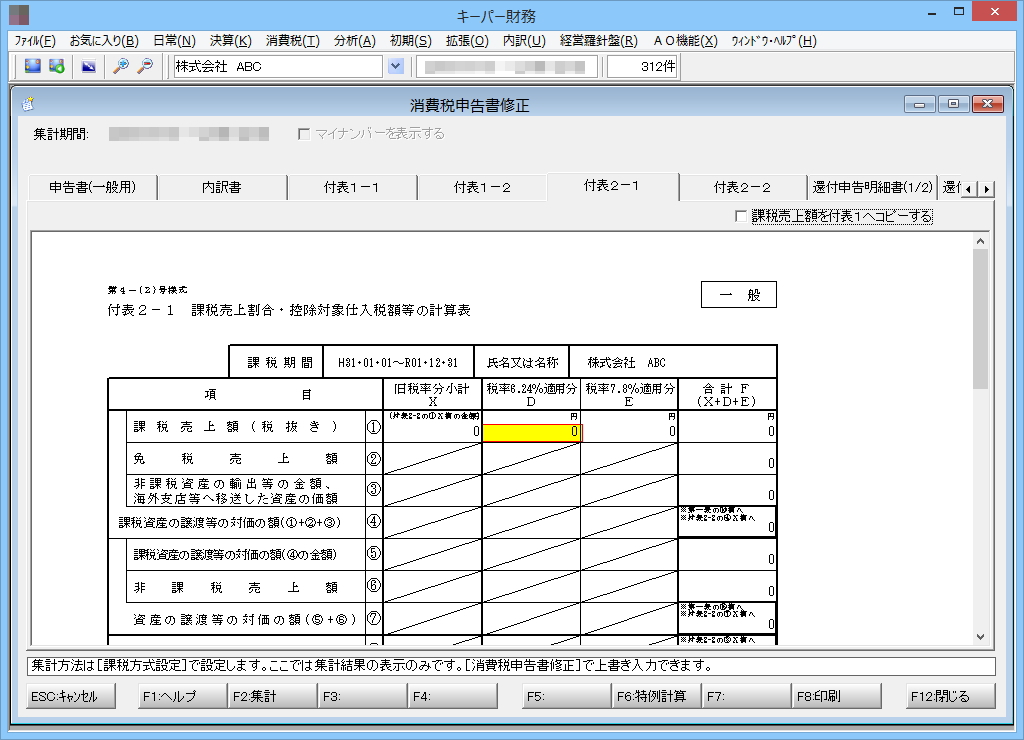 |
![]()
■集計期間
消費税試算表を集計する期間を選択します。
■支店選択
【課税方式設定】で選択した支店を表示しています。
| ※ | 本支店データの場合に表示します。 |
■課税売上額を付表1へコピーする
付表2-(2)と付表1の課税売上額を同額にする場合にチェックします。
| ※ | 値引き・返品・割戻しなど売上げ対価の返還等があった場合はチェックを外した上で「F2:集計」をクリックしてください。 |
■F2:集計
仕訳で入力された情報から付表と申告書を作成します。金額を手入力していた場合は入力値が破棄されます。
■F6:特例計算
「改正法附則による税額の特例計算」を使用する場合に選択します。
使用するには「課税方式設定」の「納税者・付記事項」で該当する特例計算を選択している必要があります。
■F8:印刷
消費税申告書及び付表を印刷 する場合に使用します。
 |
![]()
■集計期間
消費税試算表を集計する期間を選択します。
■支店選択
【課税方式設定】で選択した支店を表示しています。
| ※ | 本支店データの場合に表示します。 |
■課税売上額を付表1へコピーする
付表2-(2)と付表1の課税売上額を同額にする場合にチェックします。
| ※ | 値引き・返品・割戻しなど売上げ対価の返還等があった場合はチェックを外した上で「F2:集計」をクリックしてください。 |
■F2:集計
仕訳で入力された情報から付表と申告書を作成します。金額を手入力していた場合は入力値が破棄されます。
■F6:特例計算
「改正法附則による税額の特例計算」を使用する場合に選択します。
使用するには「課税方式設定」の「納税者・付記事項」で該当する特例計算を選択している必要があります。
■F8:印刷
消費税申告書及び付表を印刷 する場合に使用します。